win鼠标没反应 电脑鼠标无法移动怎么办
当我们使用电脑的时候,经常会遇到鼠标无法移动的情况,尤其是在使用win系统的时候更加常见,当鼠标没有反应时,我们应该如何解决这个问题呢?我们可以尝试重新插拔鼠标,或者更换一个USB接口来排除硬件故障的可能性。如果问题依然存在,可能是因为驱动程序出现了问题,我们可以尝试重新安装鼠标驱动程序来解决这个问题。也有可能是系统设置出现了一些错误,我们可以尝试重启电脑或者查看系统设置来调整鼠标的灵敏度等参数。遇到鼠标无法移动的情况时,不要慌张可以尝试以上方法来解决问题。
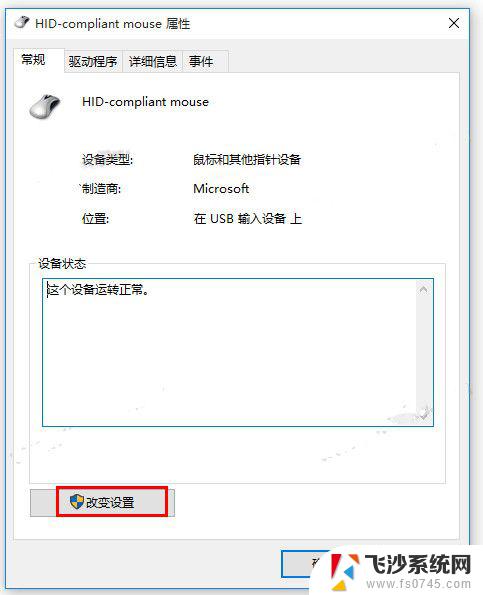
**1. 检查物理连接**
首先,确认鼠标是否正确连接到电脑上。对于有线鼠标,检查USB接口是否牢固插入,没有松动或损坏。如果是无线鼠标,确保接收器已正确插入电脑的USB端口,并且鼠标电池电量充足。
**2. 重启电脑**
简单的重启往往能解决许多临时性的软件或系统问题。尝试关闭电脑,等待几秒钟后再重新启动,看看鼠标是否能恢复正常工作。
**3. 检查鼠标驱动程序**
鼠标驱动程序是确保鼠标与操作系统正常通信的关键。进入设备管理器(Windows系统下可通过搜索栏输入“设备管理器”打开),查看鼠标设备下是否有黄色感叹号或问号标记。这通常表示驱动程序存在问题。如果有,尝试更新或重新安装鼠标驱动程序。
**4. 检查系统设置**
有时,系统设置中的某些更改可能会影响到鼠标的正常使用。例如,在Windows系统中,检查“鼠标设置”确保没有误操作导致鼠标功能被禁用。同时,确认触控板(如果电脑配备)的设置没有影响到外接鼠标的工作。
**5. 清理鼠标及USB端口**
长时间使用可能导致鼠标内部或USB端口积累灰尘和污垢,影响信号传输。使用干净的布或棉签轻轻清理鼠标底部和USB端口,确保没有异物阻碍连接。
**6. 尝试其他USB端口**
如果使用的是有线鼠标,尝试将鼠标连接到电脑上的其他USB端口。以排除特定端口故障的可能性。
通过上述步骤,大多数鼠标无响应的问题都能得到解决。如果问题依旧存在,可能需要考虑鼠标本身存在硬件故障。此时建议联系厂商或专业维修人员进行进一步检查和维修。
以上就是关于win鼠标没反应的全部内容,有出现相同情况的用户就可以按照小编的方法了来解决了。
win鼠标没反应 电脑鼠标无法移动怎么办相关教程
-
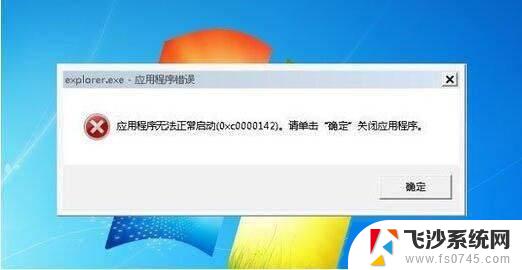 打开电脑鼠标没反应怎么回事 电脑鼠标没反应怎么办
打开电脑鼠标没反应怎么回事 电脑鼠标没反应怎么办2024-05-30
-
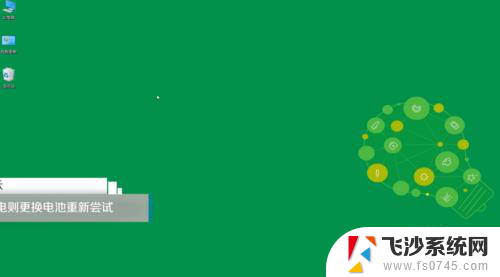 无线鼠标有反应键盘没反应怎么办 无线键盘无法连接但鼠标可以使用怎么办
无线鼠标有反应键盘没反应怎么办 无线键盘无法连接但鼠标可以使用怎么办2024-04-05
-
 为什么鼠标点击桌面没反应 电脑桌面鼠标点击没反应
为什么鼠标点击桌面没反应 电脑桌面鼠标点击没反应2024-02-26
-
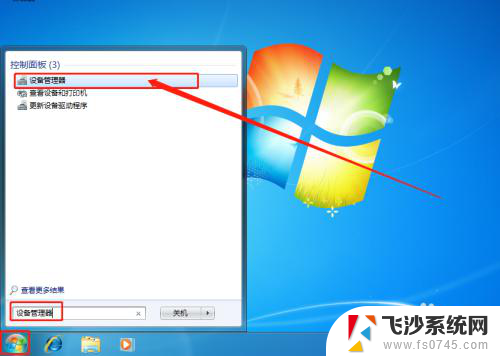 点击鼠标右键没反应怎么办 电脑鼠标右键不起作用
点击鼠标右键没反应怎么办 电脑鼠标右键不起作用2024-06-20
电脑教程推荐
- 1 怎么识别有没有摄像头 怎么判断设备有没有摄像头
- 2 寻找打印机ip的地址 怎样找到打印机的IP地址
- 3 如何屏蔽edge浏览器 Windows 10 如何禁用Microsoft Edge
- 4 如何调整微信声音大小 怎样调节微信提示音大小
- 5 怎样让笔记本风扇声音变小 如何减少笔记本风扇的噪音
- 6 word中的箭头符号怎么打 在Word中怎么输入箭头图标
- 7 笔记本电脑调节亮度不起作用了怎么回事? 笔记本电脑键盘亮度调节键失灵
- 8 笔记本关掉触摸板快捷键 笔记本触摸板关闭方法
- 9 word文档选项打勾方框怎么添加 Word中怎样插入一个可勾选的方框
- 10 宽带已经连接上但是无法上网 电脑显示网络连接成功但无法上网怎么解决